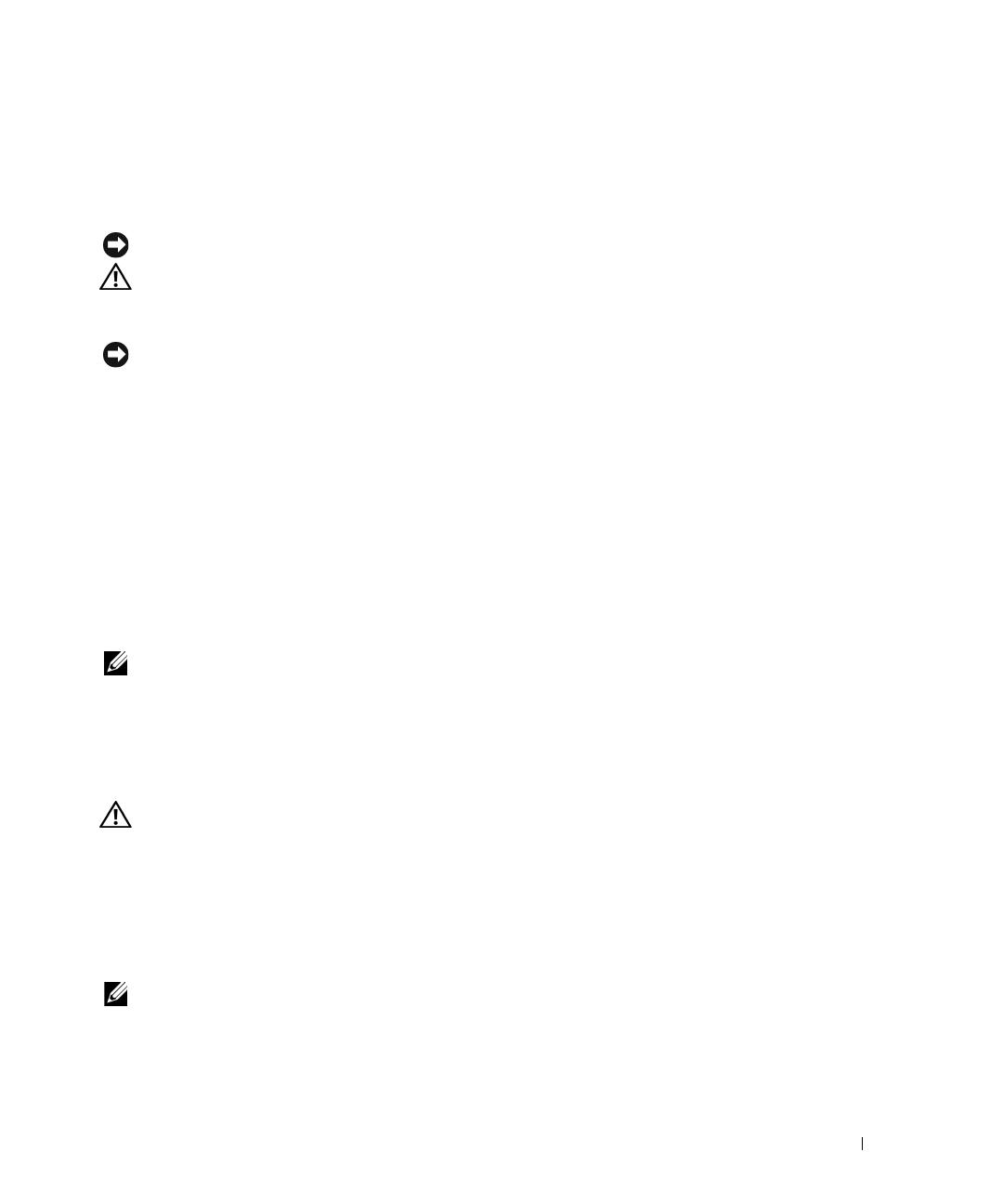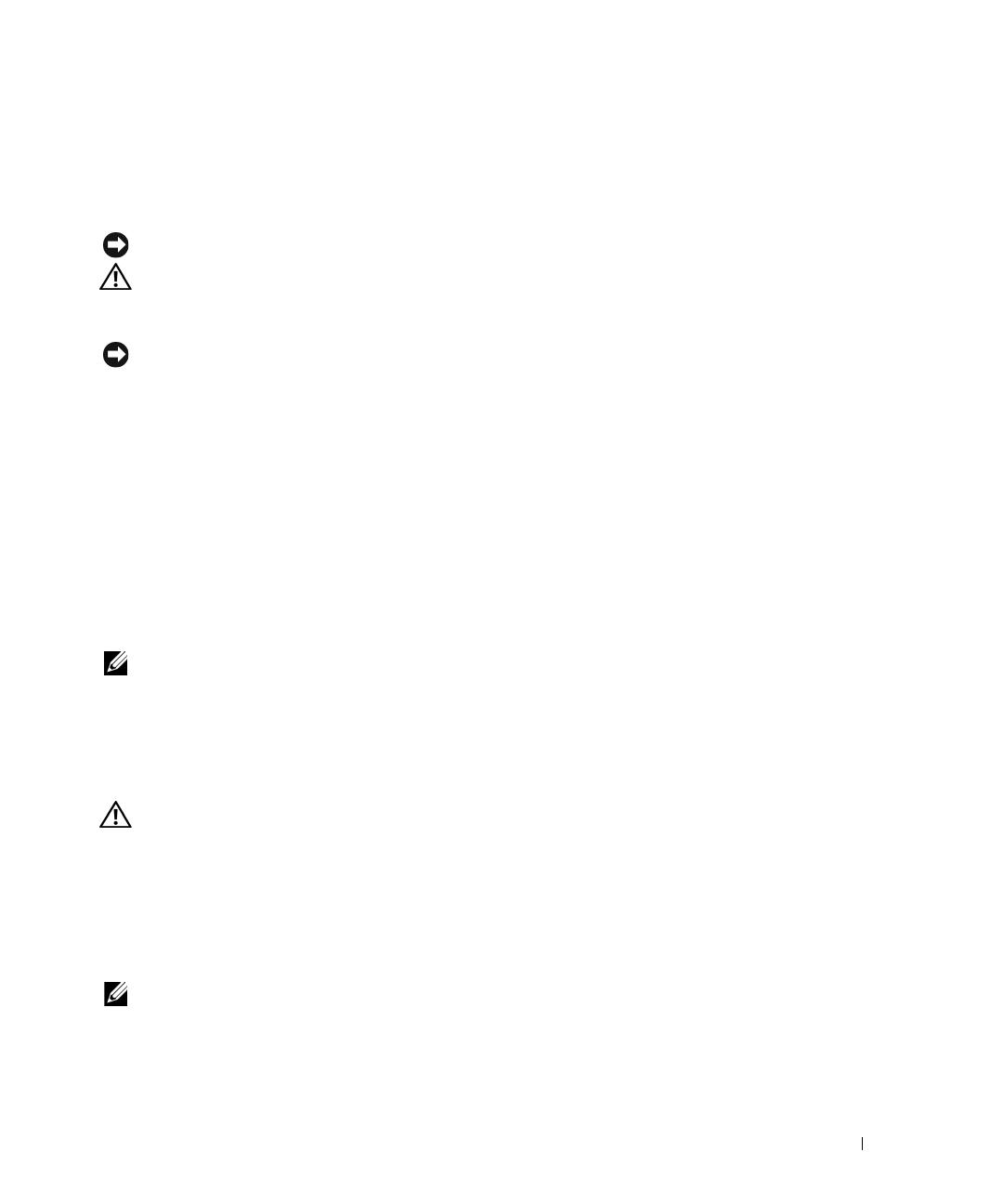
Başlangıç Kılavuzu 245
4
Anahtar, raf üzerindeki montaj delikleri ile anahtar üzerindeki montaj delikleri hizal olacak ekilde 48,26 cm
(19 inç) rafa takn.
5
Anahtar, raf cvatalar veya sabitleme somunlar ve pullu sabitleme somunu cvatalar ile rafa sabitleyin
(sahip olduunuz rafn türüne göre). Üst taraftaki cvatalar skmadan önce alt taraftakileri skn.
DİKKAT: Havalandrma deliklerinin kapanmadndan emin olun.
UYARI: Elinizdeki raf cvatalarnn rafta önceden açlm olan deliklere uyduundan emin olun.
Bamsz bir Anahtarn Kurulumu
DİKKAT: Anahtarn bir rafa monte edilmesini iddetle tavsiye ediyoruz.
Anahtar bir rafa monte etmiyorsanz, düz bir yüzey üzerine monte edin. Yüzey, anahtar ve anahtar kablolarnn arln
tayabilmelidir. Anahtar ile birlikte dört adet kendinden-yapkanl plastik ped verilir.
1
Kendinden yapkanl plastik pedleri anahtarn altnda iaretlenmi olan her konum üzerine takn.
2
Anahtar düz bir yüzeye yerletirin ve her iki yanndan 5 cm (2 inç) ve arkasndan 13 cm (5 inç) boluk brakarak
uygun havalandrmann salandndan emin olun.
Anahtarn bir Terminale Balanmas
1
RS-232 kablosunu bir VT100 terminaline veya VT100 terminal emülasyon yazlmna sahip bir kiisel bilgisayarn
seri konektörüne balayn.
2
RS-232 kros kablonun dier ucundaki DB-9 dii konektörünü anahtarn arkasndaki seri port konektörüne balayn.
NOT: Bir anahtar kümesini monte ediyorsanz terminali Ana Anahtara balayn. Bu anahtar ön panel üzerinde
dizinin sol üst LED’i olan Ana Anahtar LED’ini yakacaktr. Bir küme ilk kez çaltrldnda, anahtarlar küme
içerisinde herhangi bir yerde bulunabilecek olan Ana Anahtar seçerler. Terminali üye bir anahtara balarsanz,
CLI kullanamazsnz.
Anahtarn bir Güç Kaynana Balanmas
UYARI: Anahtara balanan veya anahtar destekleyen dier anahtarlarn emniyet bilgileri ile birlikte
Ürün Bilgileri Klavuzu içerisinde yer alan emniyet bilgilerini okuyun.
1
Salanan AC güç kablosunu arka panel üzerinde bulunan AC güç konektörüne balayn. Şekil 1-2 güç
kablosunun nereye balanacan gösterir.
2
Yedekli güç kayna salamak için, PoE olmayan anahtarlar için (ayrca satn alnan) bir PowerConnect RPS-600
veya PoE anahtarlar için bir PowerConnect EPS-470’den gelen 12 VDC güç kablosunu arka panel üzerinde
bulunan DC güç konektörüne balayn.
NOT: u anda güç kablosunu toprakl bir AC prizine takmayn. Anahtar, ayrntlar "Anahtarn Balatlmas ve
Yaplandrlmas"‘de verilen admda açkland ekilde bir güç kaynana balayn.